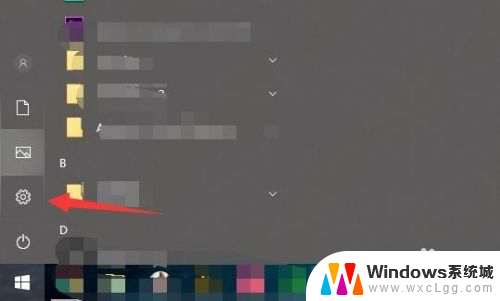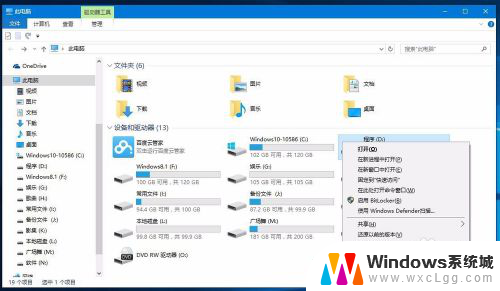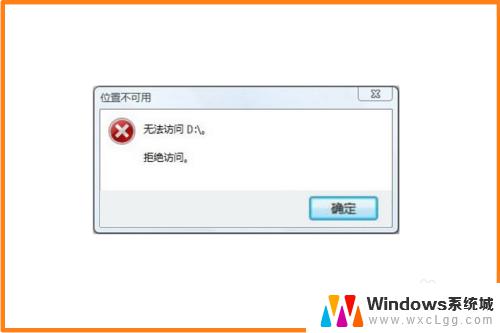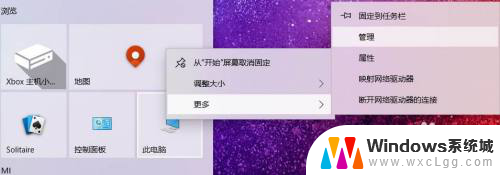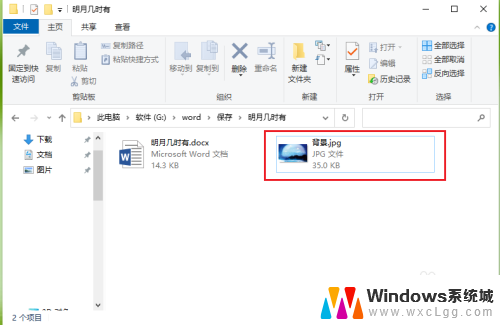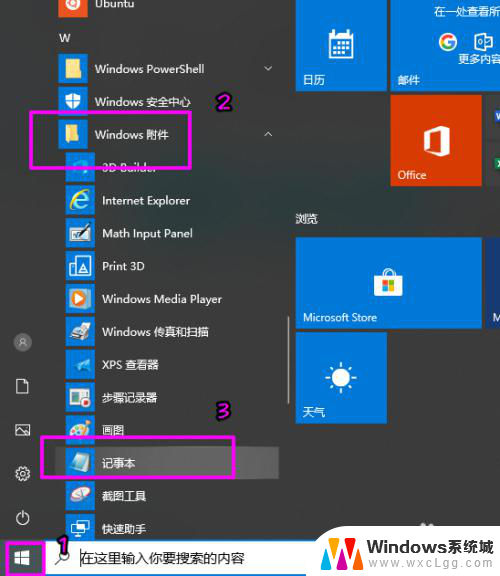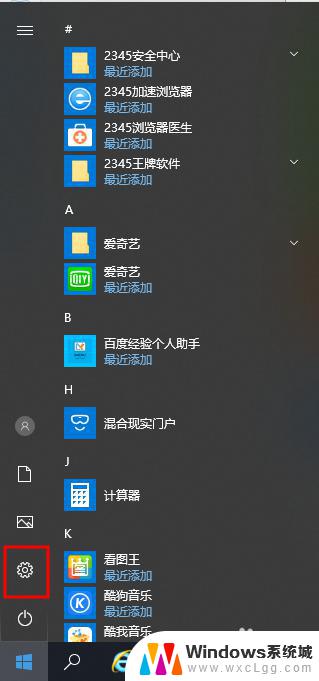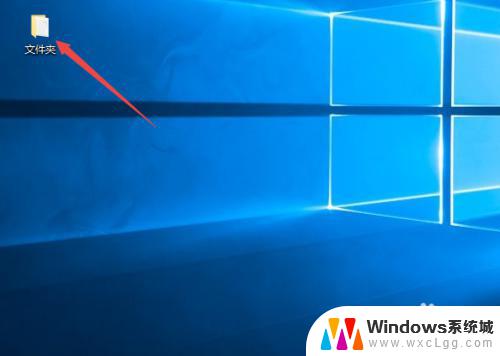如何格式化windows win10电脑格式化步骤
Windows 10操作系统是目前广泛应用于个人电脑的操作系统之一,随着时间的推移和软件的安装与卸载,我们的电脑可能会变得越来越慢,甚至出现一些系统错误。为了解决这些问题,我们可以选择对电脑进行格式化。格式化是一种将硬盘恢复到出厂设置的操作,可以清除所有数据和程序,并重新安装操作系统。本文将介绍如何在Windows 10中格式化电脑的步骤,以帮助用户轻松地进行操作系统的重置。
具体步骤:
1.首先,点击左下方的设置,进入到电脑的总设置里面。
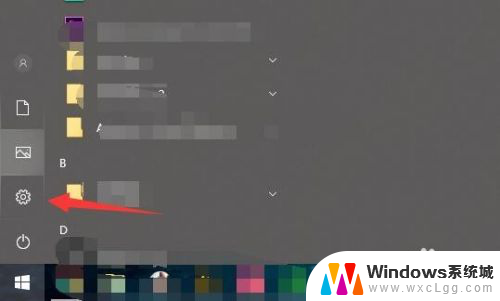
2.然后再找到里面的windows更新和安全的选项。
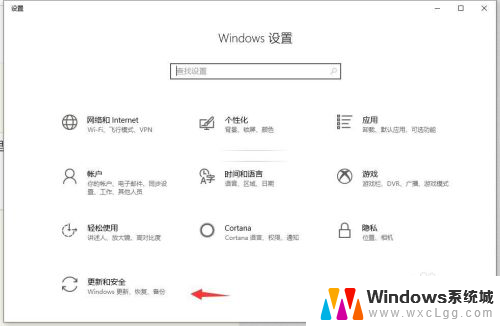
3.在左边栏里面找到恢复的这个标签点进去。
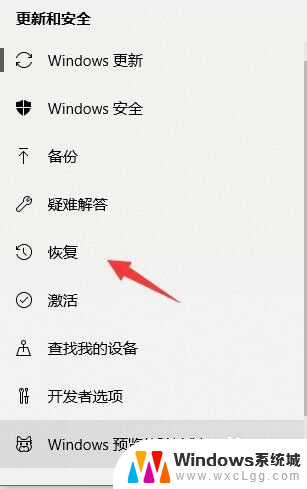
4.选择重置此电脑,然后点开始。
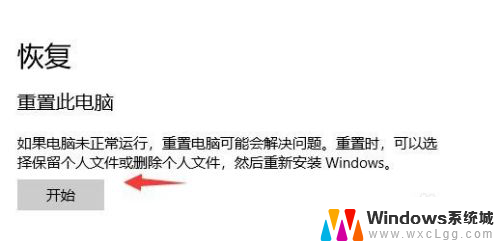
5.格式化就是要删除所有内容,直接点选删除所有内容。然后让电脑重新启动。
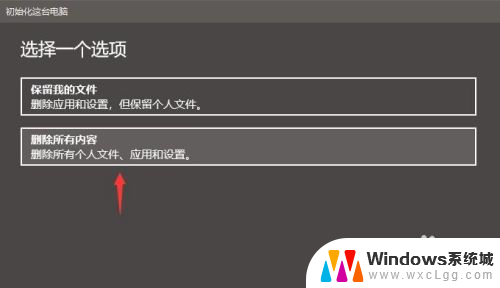
6.不过这里还原只会格式化C盘,所以。我们还需要找到电脑里面的其他盘,右键点击格式化。
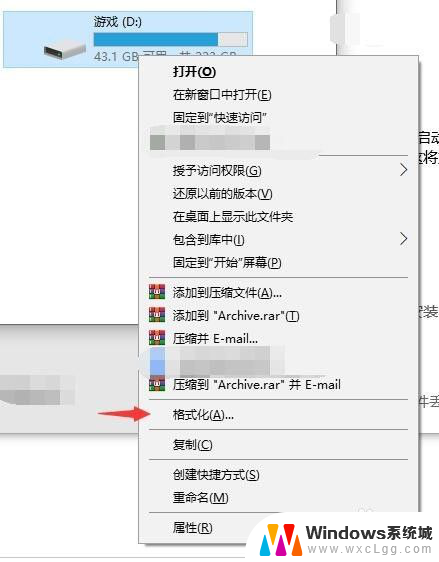
7.最后,再点开始。就OK了,把除C盘每个盘都这样做一遍,然后你的整个电脑就格式化成功了。
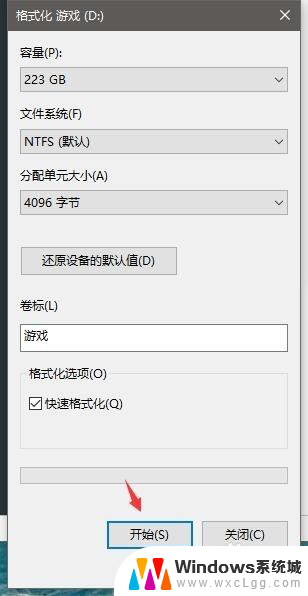
以上是如何格式化Windows的全部内容,如果您遇到此问题,请按照以上方法解决,希望对大家有所帮助。